La opción Eliminar volumen está atenuada no se puede eliminar la partición del disco
Actualizado 2023 de enero: Deje de recibir mensajes de error y ralentice su sistema con nuestra herramienta de optimización. Consíguelo ahora en - > este enlace
- Descargue e instale la herramienta de reparación aquí.
- Deja que escanee tu computadora.
- La herramienta entonces repara tu computadora.
Si se está quedando sin espacio en el disco, es posible que desee eliminar las particiones / volúmenes del disco duro que no se están utilizando para liberar espacio para el volumen que está casi lleno. Normalmente, puede utilizar la utilidad Administración de discos para eliminar particiones del disco duro en Windows 10. Sin embargo, en algunos casos, la opción Eliminar volumen está atenuada , lo que hace imposible que los usuarios eliminen particiones. En esta publicación, describiremos por qué puede enfrentarse a este problema y le presentaremos la mejor manera de resolverlo.
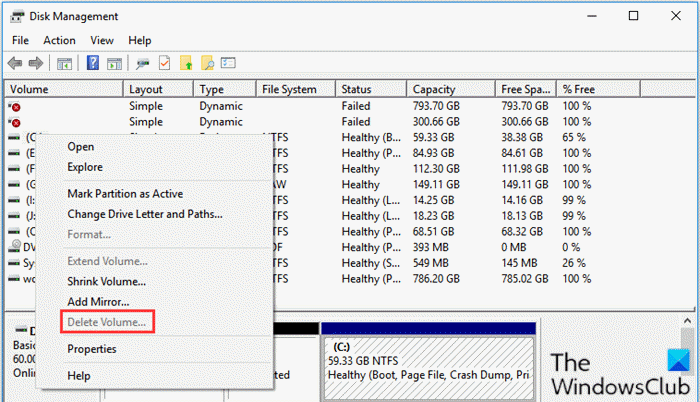
La opción Eliminar volumen está atenuada
Si la opción Eliminar volumen está atenuada en Administración de discos en Windows 10, puede deberse a los siguientes factores:
- Hay un archivo de página en el volumen que está intentando eliminar .
- Hay archivos del sistema presentes en el volumen / partición que está intentando eliminar.
- El volumen contiene el sistema operativo.
- Si desea eliminar el espacio libre en una partición extendida, Eliminar volumen aparecerá en gris en Administración de discos.
No se puede eliminar la partición del disco en Windows 10
Si se enfrenta a este problema, puede probar cualquiera de nuestras soluciones recomendadas a continuación para resolver el problema.
Notas importantes:
Ahora puede prevenir los problemas del PC utilizando esta herramienta, como la protección contra la pérdida de archivos y el malware. Además, es una excelente manera de optimizar su ordenador para obtener el máximo rendimiento. El programa corrige los errores más comunes que pueden ocurrir en los sistemas Windows con facilidad - no hay necesidad de horas de solución de problemas cuando se tiene la solución perfecta a su alcance:
- Paso 1: Descargar la herramienta de reparación y optimización de PC (Windows 11, 10, 8, 7, XP, Vista - Microsoft Gold Certified).
- Paso 2: Haga clic en "Start Scan" para encontrar los problemas del registro de Windows que podrían estar causando problemas en el PC.
- Paso 3: Haga clic en "Reparar todo" para solucionar todos los problemas.
- Administrar archivo de página en la partición
- Utilice software de terceros
Echemos un vistazo a la descripción del proceso involucrado en cada una de las soluciones enumeradas.
1] Administrar archivo de página en la partición
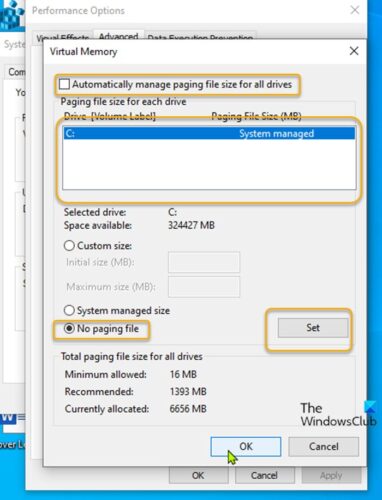
Esta solución requiere que desactive el archivo de página guardado en el volumen que desea eliminar .
Haga lo siguiente:
- Pulsa & nbsp; tecla de Windows + R & nbsp; para abrir el cuadro de diálogo Ejecutar.
- En el cuadro de diálogo Ejecutar, escriba & nbsp;
sysdm.cpl& nbsp; y presione Entrar para abrir Propiedades del sistema. - Vaya a la pestaña & nbsp; Avanzado & nbsp; .
- Haga clic en el botón & nbsp; Configuración & nbsp; debajo de & nbsp; Rendimiento .
- Navegue a la pestaña & nbsp; Avanzado en la ventana.
- Haga clic en el botón Cambiar & nbsp;.
- Desmarque la opción Administrar automáticamente el tamaño del archivo de paginación para todas las unidades & nbsp; .
- Luego, seleccione el volumen que desea eliminar.
- Seleccione el botón de opción Sin archivo de página & nbsp; .
- Haga clic en el botón Establecer .
- Por último, haga clic en el botón Aceptar .
- Cierre todas las ventanas de Propiedades del sistema.
Ahora puede volver a ejecutar Disk Management. Seleccione el volumen que desea eliminar nuevamente. La opción Eliminar volumen debe estar activa y puede & nbsp; eliminar el volumen seleccionado.
Si esta solución no le funcionó, puede probar la siguiente.
2] Utilice software de terceros
Esta solución requiere que utilice cualquier software de partición de terceros & nbsp; como el software EaseUS Partition Master para eliminar una partición.
Una vez que haya descargado e instalado EaseUS Partition Master, puede seguir las instrucciones a continuación para eliminar una partición / volumen:
- Inicie & nbsp; EaseUS Partition Master .
- Una vez que se cargue, haga clic con el botón derecho en la partición que desea eliminar y seleccione Eliminar .
- Haga clic en & nbsp; Aceptar & nbsp; cuando se le pida confirmación.
- En la esquina superior izquierda, haga clic en & nbsp; Ejecutar operación .
- Haga clic en el botón Aplicar .
- Su sistema se reiniciará para comenzar la operación.
¡Eso es todo! Cualquiera de estas soluciones debería funcionar para usted.
SUGERENCIA : consulte esta publicación si la opción Ampliar volumen está atenuada o desactivada.

